当电脑出现蓝屏问题的时候,代码0x000000ed是最常见的,很多人都有遇到过。那么,当Win8电脑出现蓝屏代码0x000000ed时,我们要怎么解决呢?接下来,我们就一起往下看看Win8电脑出现蓝屏
当电脑出现蓝屏问题的时候,代码0x000000ed是最常见的,很多人都有遇到过。那么,当Win8电脑出现蓝屏代码0x000000ed时,我们要怎么解决呢?接下来,我们就一起往下看看Win8电脑出现蓝屏代码0x000000ed的解决方法。
方法步骤
1、制作一个u盘启动盘,接着插入u盘,按相应快键键进入主菜单,选择【02】运行老毛桃Win8PE防蓝屏版(新电脑),进入pe系统;
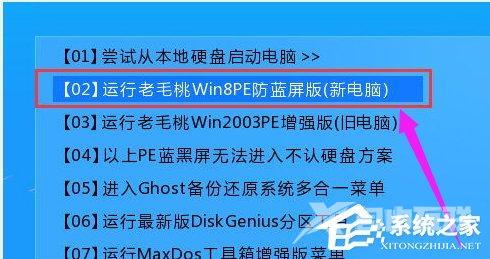
2、进入系统中,打开我的电脑,在c盘中依次打开:Windows → System 32 → cmd.exe,然后鼠标右击选择以管理员身份运行;
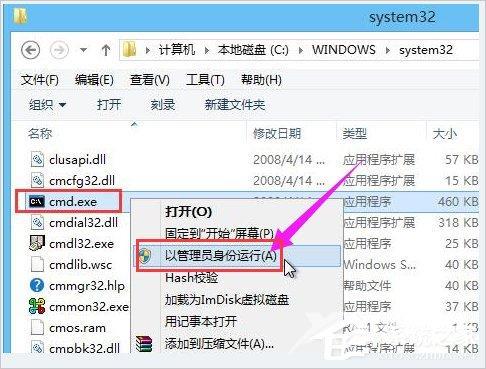
3、在窗口中,输入chkdsk /r命令,回车,然后再输入Y,回车即可。
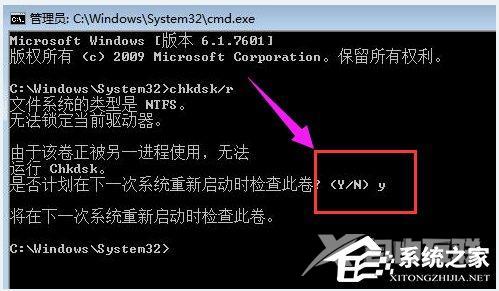
以上就是Win8电脑出现蓝屏代码0x000000ed的解决方法,按照以上方法进行操作,即可解决电脑蓝屏问题。
